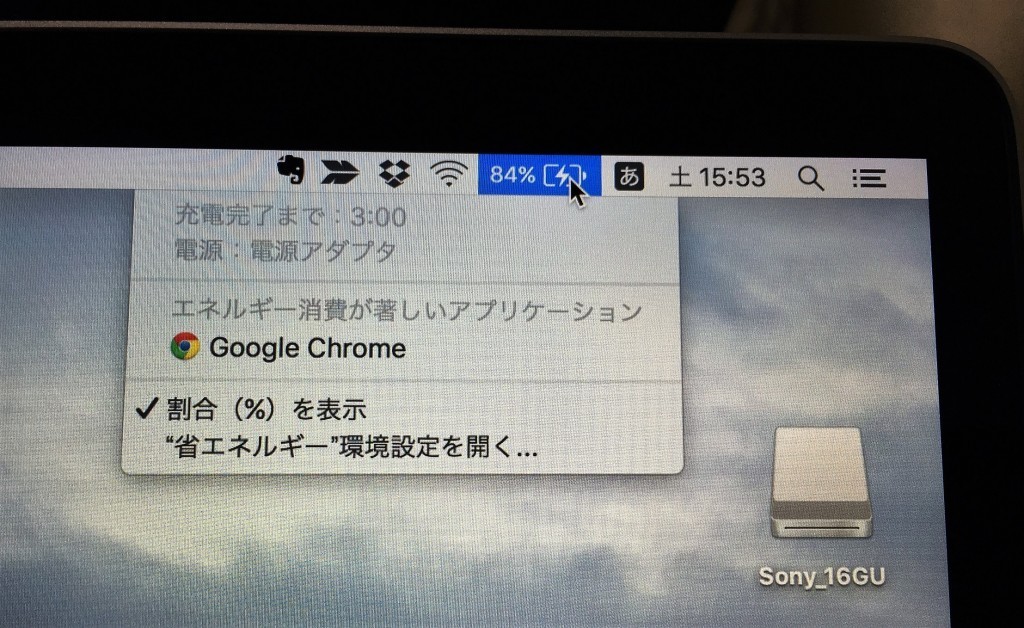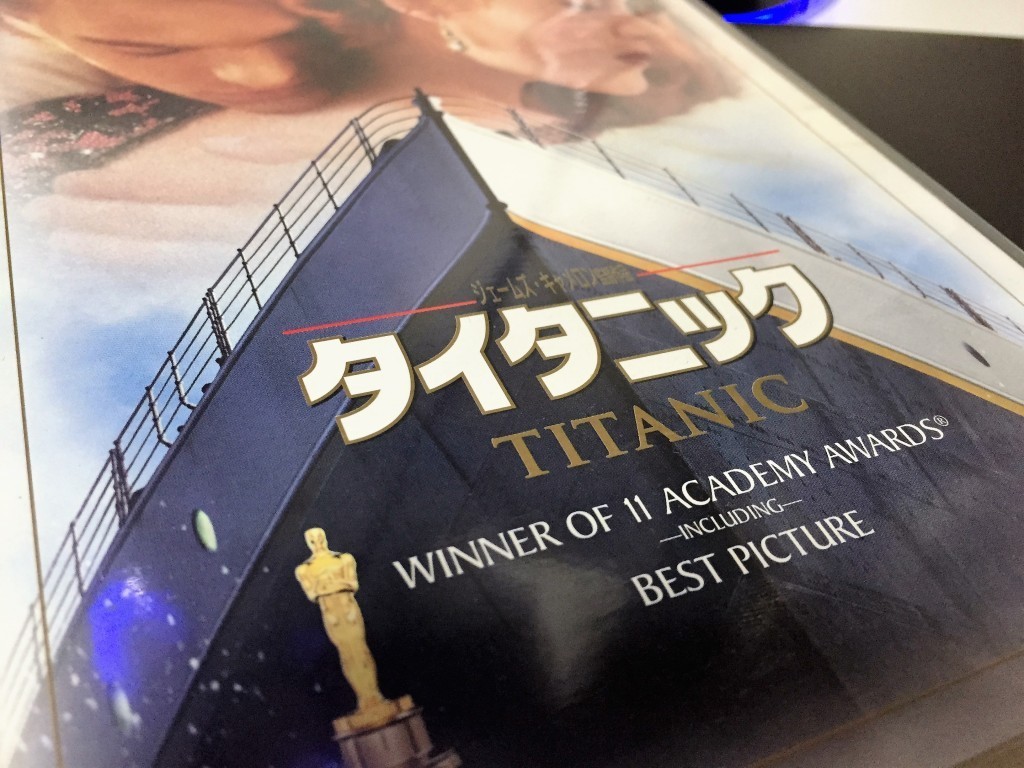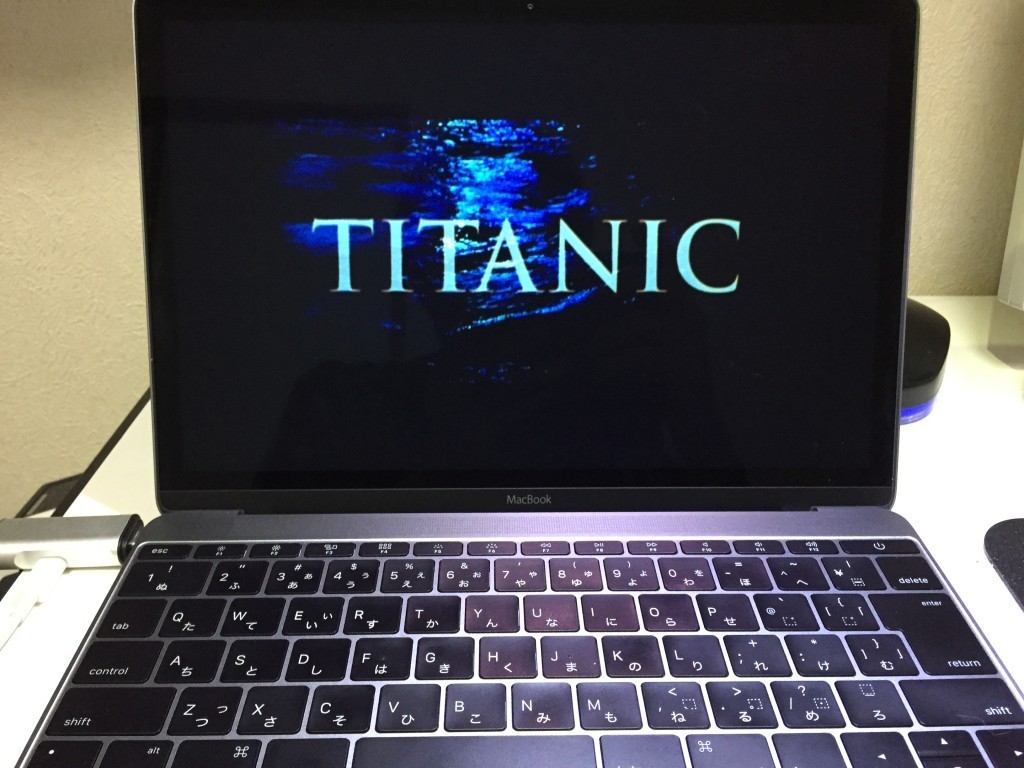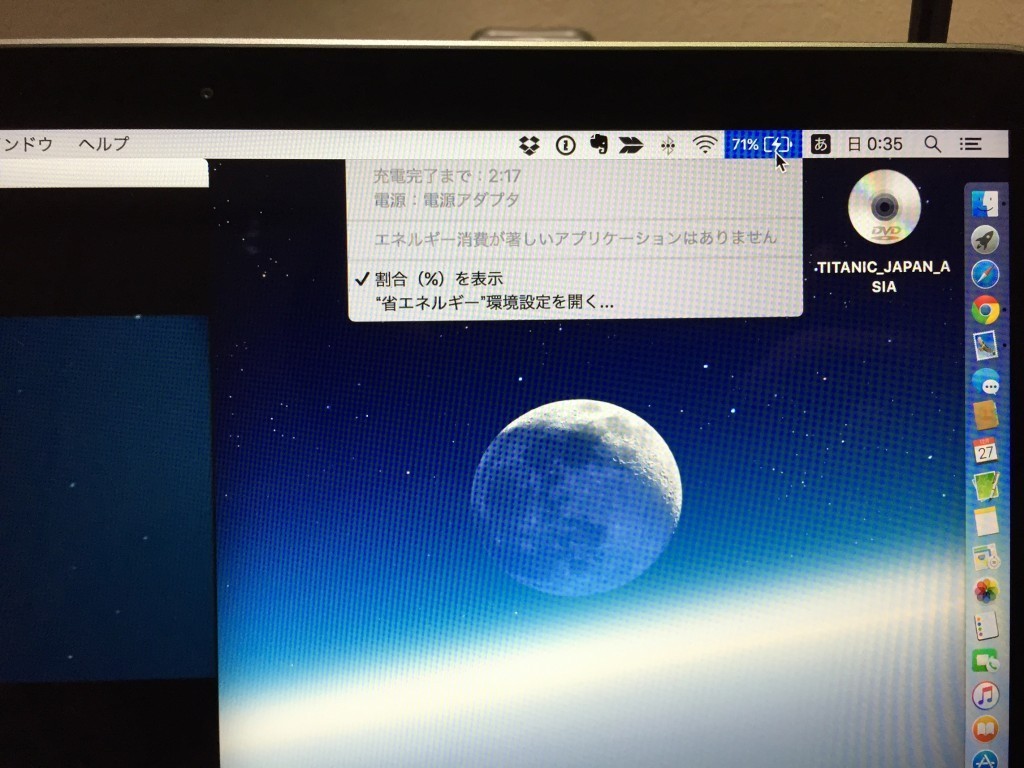先日のMacBookとSurface3との比較記事の中で、
MacBook 12インチRetinaにはUSB-C端子が一つだけ搭載されていることをお伝えしましたが、この点は使い方によってはいろいろと弊害が出てくる部分かもしれません。
とにかく、USBもSDカードもそのままでは使えないので、何かの周辺機器やストレージと接続する場合はアダプターは必須アイテムです。
私は今のところ、外部モニターに出力をすることはないので、USBメモリやDVDドライブを接続できればいいなと思い、純正の変換アダプタを購入しようと思っていました。
これですね。
純正ですから安心なんですが、USB-C端子は一つしかないので、これを繋ぐと排他利用となって他のケーブルが挿せません。つまりMacBookの充電ができません。
他にもAppleから純正のDigital AVやVGA出力が出来て同時に充電ができるアダプタも発売されていますが、サイズがかなり大きな上に、お値段も結構なものです。
私は画面出力は要らないので、もう少し小さく、USBが使えて同時に充電もできるものがないか探してみたのですが・・・
いいのありましたよ。
Mopoの変換アダプターでUSBとUSB-Cを手軽に変換
今回購入したものはこれだ!

Mopo USB3.0(メ ス)→USB Type-Cコネクタ USB Type-C端子両面挿 超高速データ転送 充電機能が付き アダプター Apple Macbook Google new Chromebook Pixel Surface Pro 4 及び他のUSB 3.1 Type C デバイスに対応 (銀)
売り上げランキング: 13,153
Amazonで見つけた、USB-CとUSBを変換して、しかも同時にパソコンの充電もできてしまうという望んでいたものが!
これが本体。とってもコンパクトですよねー。試しにUSBメモリと並べてみましたが、ほとんど同じサイズです。
USBメモリとほとんど同じサイズで嵩張らない。鞄のポケットに常時入れておくだけであとは何も考えずにMacBookを持ち歩ける。
「USBメモリ」+「モバイルバッテリー」の同時利用で充電OK
早速メモリを挿しながら、Ankerのモバイルバッテリーで充電を行ってみました。
Ankerのモバイルバッテリーは本当に万能だ。Surface3もMacBookも充電できる。USB-CケーブルもAnkerのものを購入した。
こんな感じで接続します。つくづく思うんですが、Ankerさんのモバイルバッテリーは本当に優秀というか、こんなに小さくて、Surfce3もMacBookも充電できてしまうのですからスゴイです。
画面を確認すると、ちゃんと「充電モード」で動作しています。供給電流量が不足していると、ここに「バッテリーは充電できません」と表示され、「給電モード」になってしまうので注意が必要です。
ちゃんと「充電」モードになっている。外出先での補助電源的や役割であれば、充分これで事足りる感じだ。
「DVDドライブ」+「純正AC」でも問題ナシだ!
次にポータブルのDVDドライブを接続して、DVDを鑑賞しながら、ついでに充電してみましょう。
今回用意したのはこちら。
タイタニックは無事再生できるのか・・・!?(笑)
ちなみに、今回Macに対応しているDVDドライブも購入してみました。
BUFFALO USB2.0 ポータブルDVDドライブ Windows/Mac両対応 フラットデザイン ウルトラスリムタイプ ブラック DVSM-PT58U2V/N
売り上げランキング: 1,342
このドライブの特徴は、本体からUSBケーブルが2本でていること。普通1本ですよね?
Surface3もそうなのですが、最近のモバイルPCはUSBからの給電能力があまり高くないため、USBからのバスパワーだけだと、光学ドライブなどのある程度電力を必要とする機器は動作しないことがあります。
その場合は、パソコンとドライブの間にセルフパワーのUSBハブ(ハブ自体にACアダプタを接続して動作するタイプ)を経由させて電力を補うか、DVDドライブにACアダプタを繋いで電力を確保するかのどちらかになります。
今回のこのドライブは、もちろん別売のACアダプタを使うこともできますが、接続用のUSBケーブルとは別に、電力補助用のUSBブーストケーブルを備えていて、USB充電器などに接続することで、不足する電力を補うことが可能になるのです。
左がパソコンにつながるUSBケーブル。右側が電力補助用のブーストケーブル。雷のマークが目印だ。
パソコンにはまだ接続していない状態で、ブーストケーブルのみセルフパワーのUSBハブに接続すると、ドライブの電源が入る。LEDが光ってわかりやすい。
準備ができたところで、USBアダプタにDVDドライブのケーブルを接続して、純正のACケーブルも接続します。
DVDをセットして・・・
待つこと数秒。読み込んでいる動作音がしてますよー。
無事再生できました!!
ちなみに、バッテリーの充電状態はどうなっているかというと、
「充電モード」です。ちゃんと使えているようです。
今回購入したMopoのUSB-Cアダプタは純正品ではないので、使い方によっては充電されない場合も発生するかもしれませんが、今回試した方法では特に問題なく充電が行えました。
充電しながら拡張機器を使いたいと思っているものの、「純正のアダプタは高いし、かつサイズがなあ〜」と躊躇っている方は、こういったものも検討してみるといいかもしれません。
ただ、当然のことですが、Appleでの動作保障がないので、Amazonのレビューなども参考にしながら購入されることをお勧めします。
ちなみに、今回紹介したMopoのUSB-Cアダプタは現在クリスマスセール中なので、購入の際はお早めに〜
Ankerのモバイルバッテリー
売り上げランキング: 22
AnkerのUSB-C充電ケーブル
売り上げランキング: 8,395